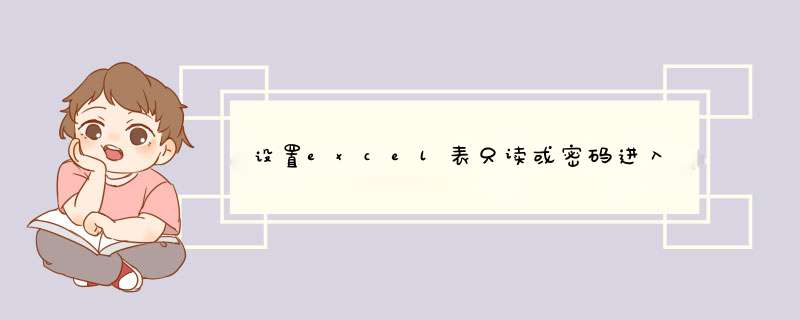
1、先打开“受密码保护文件.xlsx”文件,点击左上方的“office按钮”;
2、然后选择“另存为”-“Excel工作薄”;
3、点击左下方“工具”-“常规选项”;
4、完成以后步骤后,就可以看到d出密码框,输入密码,有打开权限密码和修改权限密码,具体根据自己的需要来定。设置完成后,点击“确定”然后再输一次密码即可。
5、密码已经设置好了,打开另存为的文件,就会有输入密码的提示。
第二种方法:
打开文件,点击左上方的“office按钮”-“准备”-“加密文档”
在d出的密码框中输入密码,点击确定,再次输入密码即可。
设置完成后,保存文件,然后再次打开的时候就会有输入密码的提示。
注意事项
密码是分大小写的, 输入密码时候注意是否开启了大写键盘;
如果需要删掉密码,还是重复设置密码的步骤,去掉密码即可。
1.首先找到需要设置的EXCEL表格,点击选择打开。如下图所示。
2.在表格上方找到“审阅”选项,点击“审阅”。如下图所示。
3.然后在右边的工具栏中,找到“保护工作表”,点击此选项。
4.然后在d出的程序框中设置密码,并将下方的“选定锁定单元格”和“锁定未选定的单元格”,点击确定。
5.确定之后,这个EXCEL表格就只有只读的权限,没有权限进行修改删除了。
以WPS 2019版本为例:
关于如何让Excel2007给表格设置成只读加密属性让他人无法修改,建议您可使用WPS2019来完成 *** 作,具体步骤如下:
1、密码加密:打开文档后点击「文件-文档加密-密码加密」;
2、账号加密(强烈推荐):打开文档后点击「文件-文档加密-文档权限」勾选「私密文档保护」即可。
开启后只有登录设置账号「私密文档保护」的账号才可打开此文档,其他账号无法打开。
请点击输入图片描述
欢迎分享,转载请注明来源:内存溢出

 微信扫一扫
微信扫一扫
 支付宝扫一扫
支付宝扫一扫
评论列表(0条)